win7单机游戏怎么全屏 win7游戏全屏设置方法
更新时间:2023-09-04 16:36:47作者:jiang
win7单机游戏怎么全屏,在Win7操作系统中,许多游戏玩家常常面临一个问题:如何将单机游戏设置为全屏模式?全屏模式能够提供更好的游戏体验,让玩家沉浸于游戏的世界中,幸运的是Win7提供了简单而便捷的方法来实现游戏全屏设置。在本文中我们将介绍一些有效的方法和步骤,帮助您轻松将Win7单机游戏设置为全屏模式,为您的游戏之旅增添更多乐趣。
具体步骤:
1.首先点击开始——搜索”regedit“——点击regedit。
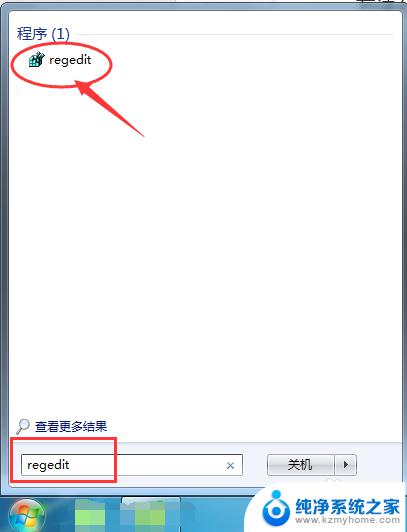
2.打开后依次选择HEKY_LOCAL_MACHINE——SYSTEM——ControlSet001——Control。
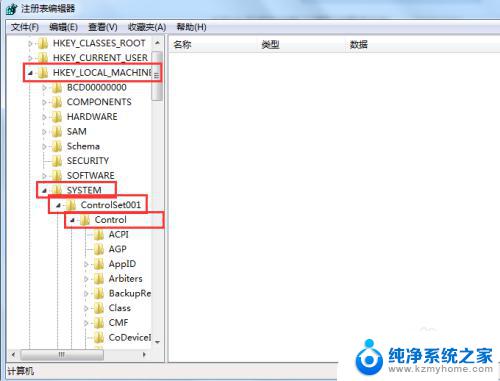
3.然后再选择GraphicsDrevers——configuration。

4.在configuration上右击,在下拉菜单中选择查找;
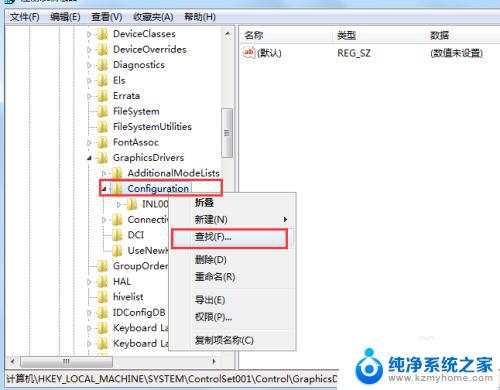
5.在下面对话框中输入”scaling“,点击”查找下一个“。
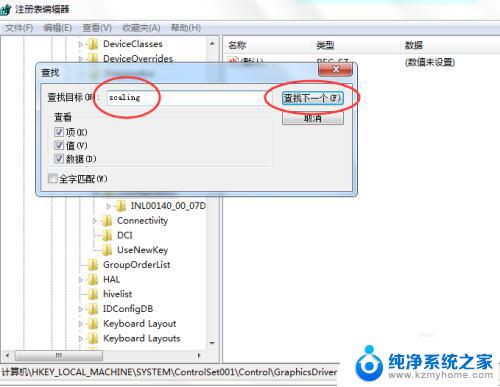
6.右键点击scaling,选择”修改“。

7.将数值数据由4改为3即可。(少数部分修改后没有游戏仍不能全屏,将3改4后看看能不能全屏。把游戏关闭后,再将4改为3)
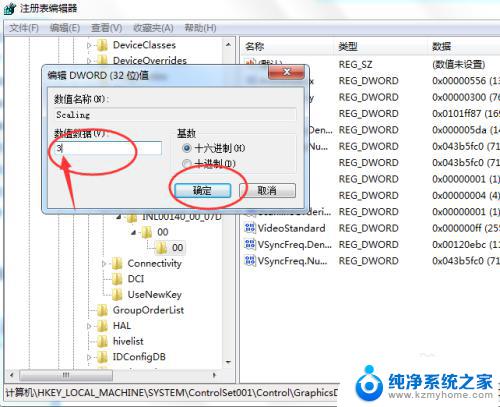
以上就是win7单机游戏如何全屏的全部内容,如果出现这种现象,请根据小编的方法来解决,希望这些方法对大家有所帮助。
win7单机游戏怎么全屏 win7游戏全屏设置方法相关教程
- win7红警怎么调全屏 win7系统红警2全屏设置方法
- win7屏幕保护密码怎么设置方法 win7系统如何设置屏保密码
- win7退出安全模式方法 win7电脑如何退出安全模式
- windows7电脑锁屏壁纸怎么设置 Win7电脑锁屏壁纸设置方法
- 电脑win7蓝屏怎么解决方法 win7电脑蓝屏解决方法
- win7安全启动 Win7进入安全模式的方法
- windows7怎么修改锁屏壁纸 Win7电脑锁屏壁纸设置方法
- win7怎么设置屏幕刷新率 Win7屏幕刷新率设置步骤
- win7锁屏怎么设置 Win7电脑锁屏壁纸设置步骤
- win7电脑屏保怎么设置时间 win7屏保时间设置步骤
- win7设置局域网 WIN7局域网文件共享密码设置
- win7系统盘分区 WIN7系统自带工具分区调整教程
- windows7共享打印机 Win7打印机共享设置详细步骤
- windows7ie浏览器能到11吗 Win7升级IE11的必要性及方法
- window7怎么换壁纸 win7桌面壁纸怎么设置
- win7系统怎么开启投屏功能 win7无线投屏功能怎么使用
win7系统教程推荐
- 1 win7设置局域网 WIN7局域网文件共享密码设置
- 2 win7系统盘分区 WIN7系统自带工具分区调整教程
- 3 windows7ie浏览器能到11吗 Win7升级IE11的必要性及方法
- 4 win7设置屏幕休眠时间 win7怎么调节屏幕的休眠时间
- 5 win7怎么局域网共享打印机 Win7怎样在局域网中共享打印机
- 6 设备管理器win7 win7系统设备管理器打开方法
- 7 w7怎么投屏到电视 Win7电脑如何无线投屏到电视
- 8 windows7快速截图 Win7系统5种截图方法教程
- 9 win7忘记密码怎么打开电脑 win7开机密码忘记了找回方法
- 10 win7下共享打印机 win7如何在局域网内共享打印机